Як вимкнути чат для зустрічі в Zoom

Дізнайтеся, як вимкнути чат у Zoom або обмежити його використання. Ось корисні кроки для зручного використання Zoom.
Якщо ви робите покупки в Інтернеті, ви можете іноді купувати речі в іноземному магазині. Хоча деякі іноземні магазини можуть дозволити вам вибрати валюту, не всі магазини підтримують це. Якщо веб-магазин не пропонує вашу місцеву валюту, може бути важко зрозуміти справжню вартість товару, оскільки ви можете не знати курс конвертації.
Можна вручну шукати перетворення для елементів, які вас цікавлять, але це буде повільним процесом. На щастя, є розширення для Chrome, які автоматично конвертують валюти для вас.
Конвертер валют Chrome, доступний тут , дозволяє налаштувати валюту, у якій ви хочете бачити ціни, і може автоматично конвертувати широкий діапазон валют. Він навіть має можливість також показувати початкову ціну в дужках після конвертованого курсу, щоб ви могли легко побачити, що ціна була конвертована.
Щоб встановити розширення, просто натисніть «Додати до Chrome» на сторінці магазину . Після того, як його встановлено, щоб налаштувати його параметри, вам потрібно клацнути значок шматочка головоломки у верхньому правому куті, потім клацнути піктограму з потрійною крапкою для Chrome Currency Converter і вибрати «Параметри».
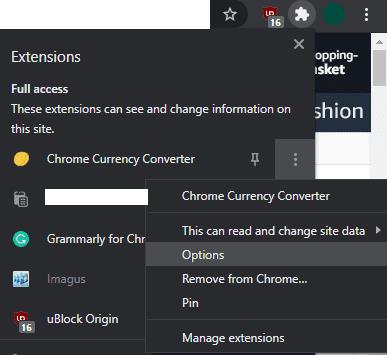
Щоб налаштувати параметри, клацніть на шматок головоломки у верхньому правому куті, потім натисніть значок із потрійною крапкою та виберіть «Параметри».
У параметрах розширення ви можете встановити валюту, налаштувати, чи ціни конвертуються автоматично, якщо конвертовані значення виділені під час конвертації, якщо вихідні значення відображаються в дужках, тощо.
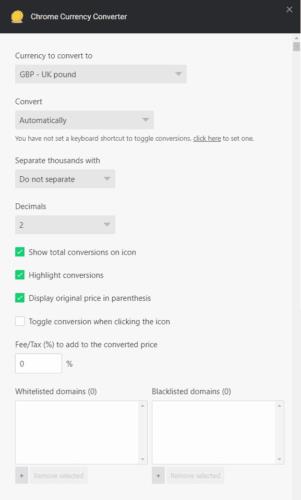
Налаштуйте параметри розширення відповідно до ваших уподобань.
Після того, як ви налаштуєте розширення, воно працюватиме на будь-якому веб-сайті. Якщо ви не ввімкнули перетворення вручну, вам доведеться ввімкнути перетворення вручну. Для цього знову клацніть піктограму головоломки, а потім натисніть назву розширення. У спливаючому вікні, що з’явиться, натисніть повзунок «Не конвертувати валюти на сторінці» в положення «Увімкнено», щоб конвертувати всі ціни на сторінці.
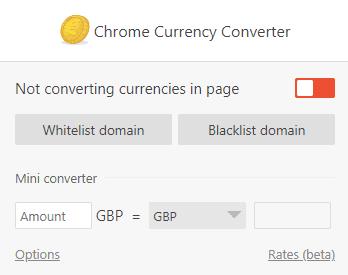
Якщо ви не ввімкнете автоматичні перетворення, вам потрібно буде ввімкнути їх вручну для кожної сторінки за допомогою спливаючого вікна розширення.
Дізнайтеся, як вимкнути чат у Zoom або обмежити його використання. Ось корисні кроки для зручного використання Zoom.
Дізнайтеся, як видалити непотрібні сповіщення Facebook та налаштувати систему сповіщень, щоб отримувати лише важливі повідомлення.
Досліджуємо причини нерегулярної доставки повідомлень на Facebook та пропонуємо рішення, щоб уникнути цієї проблеми.
Дізнайтеся, як скасувати та видалити повідомлення у Facebook Messenger на різних пристроях. Включає корисні поради для безпеки та конфіденційності.
На жаль, пісочниця Minecraft від Mojang відома проблемами з пошкодженими світами. Прочитайте наш посібник, щоб дізнатися, як відновити ваш світ та уникнути втрати прогресу.
Щоб знайти приховані чати Microsoft Teams, дотримуйтесь простих порад, щоб повернути їх у видимість і вести ефективну комунікацію.
Вам важко підключити свою консоль PS5 до певної мережі Wi-Fi або Ethernet? Ваша PS5 підключена до мережі, але не має доступу до Інтернету.
Вчасно надсилайте нагадування команді, плануючи свої повідомлення Slack, дотримуючись цих простих кроків на Android і deskrop. Тут ви знайдете корисні поради та кроки щодо планування повідомлень на Slack.
Telegram вважається одним із найкращих безкоштовних додатків для обміну повідомленнями з кількох причин, зокрема надсилаючи високоякісні фотографії та відео без стиснення.
Дізнайтеся, як вирішити проблему, коли Google Meet не показує вашу презентацію. Огляд причин та способів усунення несправностей.








